Si has perdido accidentalmente los contactos en un teléfono Huawei con sistema operativo Android, es posible que te preguntes si hay una manera de recuperar esos contactos en Huawei por tu cuenta. A diferencia de las computadoras, el teléfono Huawei no tiene papelera de reciclaje para servir como contenedor temporal en el que puedes encontrar los archivos eliminados y restaurarlos. Sin embargo, todavía hay formas de ayudarte a recuperar contactos eliminados en el teléfono Huawei/Honor.
Leer también: Cómo recuperar fotos borradas de Huawei (3 Maneras)
Asegúrate de que se muestren todos los contactos
¿Todos tus contactos de Huawei han desaparecido o no aparecen en la lista de contactos? No te asustes. Es posible que tus contactos estén ocultos. Con solo unos pocos toques, se volverán a mostrar.
- Abre tu lista de contactos, toca el menú (tres puntos).
- Presiona Configuración y luego toca Contactos.
- Abre Contactos para mostrar el diálogo. Asegúrate de que “todos los contactos” esté seleccionado para ver si todos tus contactos de Huawei están ocultos por accidente.
Si esta opción no funciona, continúa y prueba la siguiente solución.
Solución 1: Cómo recuperar contactos borrados de mi Huawei/Honor desde HiSuite
Si eres un usuario de Huawei, puedes saber algo sobre HiSuite. El programa es una herramienta oficial de gestión de Android desarrollada por la compañía Huawei. Se te permite administrar aplicaciones, contactos, imágenes, mensajes y videos, así como hacer copias de seguridad y restaurar teléfonos Huawei con esta herramienta.
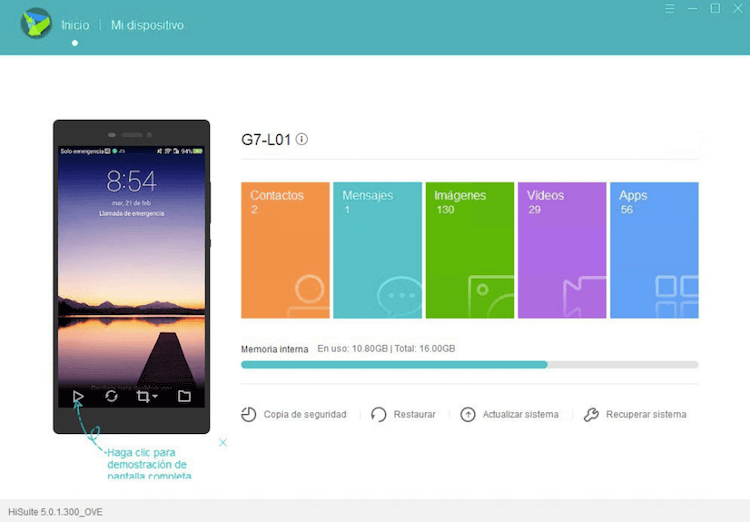
Paso 1 Instala y ejecuta HiSuite en tu PC con Windows (solo admite Win). Ejecuta el programa y luego conecta tu teléfono Huawei con un cable USB.
Paso 2 Habilita el modo de depuración USB en tu teléfono Huawei. Y permite que HiSuite use HDB navegando a Configuración e ingresa “HDB” en el cuadro de búsqueda. Luego activa Permitir que HiSuite use HDB.
Paso 3 Puedes encontrar los botones de copia de seguridad y restauración en la interfaz de inicio. Haz clic en Copia de seguridad y selecciona los tipos de datos deseados en la pantalla para hacer un respaldo de tu Huawei. Puedes elegir si cifrar la copia de seguridad con una contraseña. Luego, haz clic en Copia de seguridad y espera hasta que se complete. Haz clic en el botón Restaurar para restaurar Huawei de las copias de seguridad anteriores.

Solución 2: Cómo recuperar contactos borrados de un Huawei/Honor sin copia de seguridad
Si no tienes una copia de seguridad disponible, afortunadamente tenemos una solución ahora. Podemos encontrar un asistente para arreglar esa situación para siempre y uno de ellos es FunDatos Recuperación de Datos Android. Se adapta completamente a más de 6000 dispositivos Android, se puede aplicar en varios casos de pérdida de datos en el teléfono. Puedes recuperar contactos eliminados, mensajes, registros de llamadas, videos, etc. de tu Huawei Mate Xs/P40 Pro/P40/P30 Pro/P30 o Honor View 10/7X/6X.
Prueba GratuitaPrueba Gratuita
Paso 1. Conecta tu teléfono Huawei a la computadora
Ejecuta FunDatos Recuperación de Datos Android en tu computadora y conecta tu Huawei a la computadora mediante un cable USB. Si utilizas FunDatos por primera vez, es posible que no se reconozca tu dispositivo. En este momento, aparecerá un mensaje recordatorio en tu teléfono y te recordará que debes habilitar el modo de descarga. Si tu dispositivo conectado es reconocido y detectado, puedes omitir este paso.
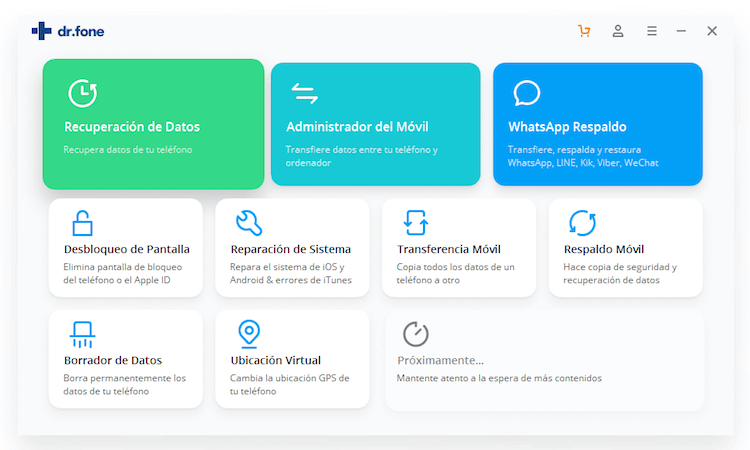
Paso 2. Elige los tipos de archivo para escanear
Una vez que comienza la detección, puedes verificar todos los datos en tu teléfono en la interfaz. Elige “Contactos” para escanear y presiona el botón “Próximo” para ingresar al siguiente paso.

Paso 3. Analiza y escanea contactos eliminados de tu dispositivo
Aquí, debes elegir un modo de escaneo adecuado entre “Modo Estándar” y “Modo Avanzado” para escanear su dispositivo. Haz clic en el botón “Iniciar” para comenzar a analizar y escanear tu dispositivo.
Notas: Durante el escaneo, hay dos cosas a las que debes prestar atención.
1. Mantén la conexión entre tu dispositivo y la computadora todo el tiempo.
2. Si aparece una Autorización de superusuario, haz clic en el botón “Permitir” para pasarla.
Paso 4. Recuperar contactos borrados de Huawei
En la nueva ventana, puedes verificar todos los datos encontrados que contienen los existentes y los eliminados. Ingresa el archivo “Contactos“, selecciona los elementos que necesitas y haz clic en el botón “Recuperar“. Entonces los elementos de los contactos se guardarán en tu computadora.
